Blender怎么快速建模一片绿树叶?Blender快速建模一片绿树叶教程
时间:2021-08-30 来源:系统城官网
Blender是一款方便使用的3D建模软件,它是一个开源的多平台的轻量级通用的三维动画制作软件,从建模、动画、材质、渲染、音频处理、视频剪辑的一系列动画短片制作解决方案,对内置脚本搅拌机Python,对yafaray渲染支持,还内置了游戏引擎。今天给大家带来一篇Blender的入门操作教程,快速建模一篇绿树叶。
教程如下
1、打开blender软件,如下图。
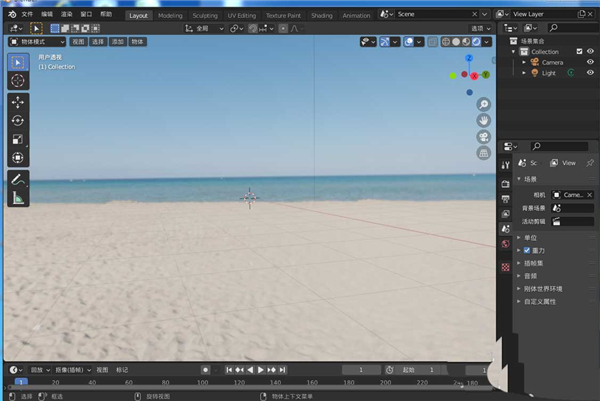
2、点击添加--》网格--》圆环,如下图。
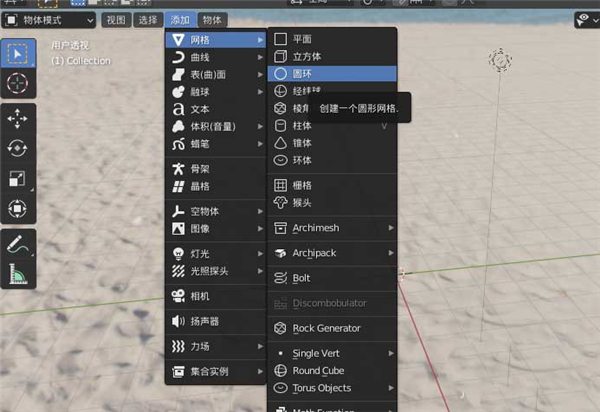
3、将圆环顶点数调整为20,如下图。
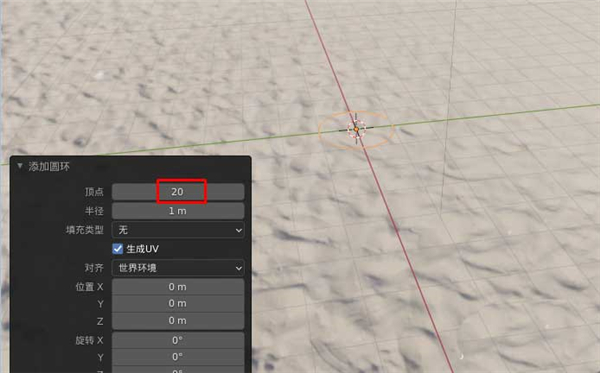
4、按快捷键~+8切换到顶视图,如下图。
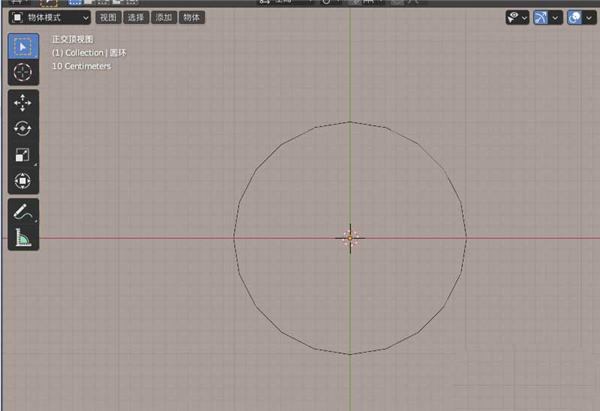
5、按Tab键切换到编辑模式,如下图。
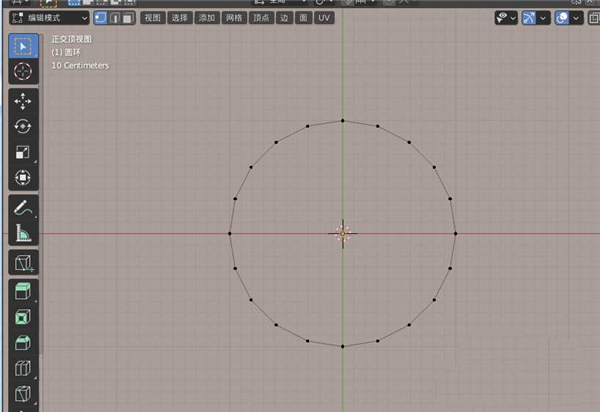
6、选中圆环上的顶点,移动编辑到如下图形状,如下图。
ps:点击不同的顶点移动,一直到有点像树叶的外形为止。
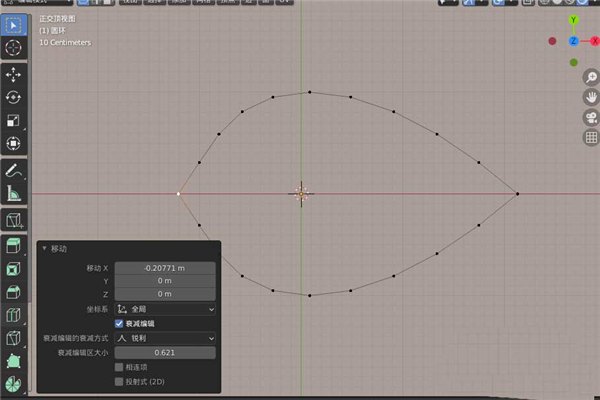
7、按快捷键A选中所有再按快捷键F填充网格,如下图。
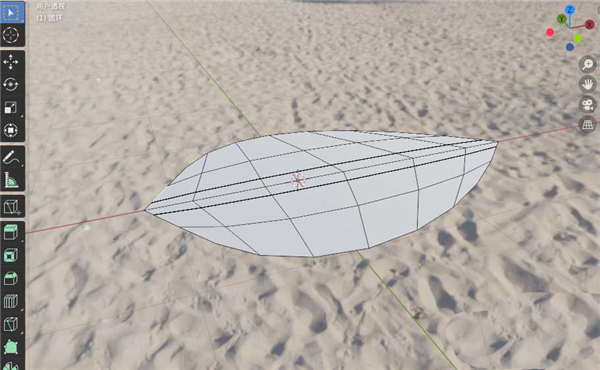
8、选中左边的2条小边线,按快捷键E挤出到合适位置,如下图。
ps:挤出时注意沿X轴挤出,这样挤出的外形比较好看。
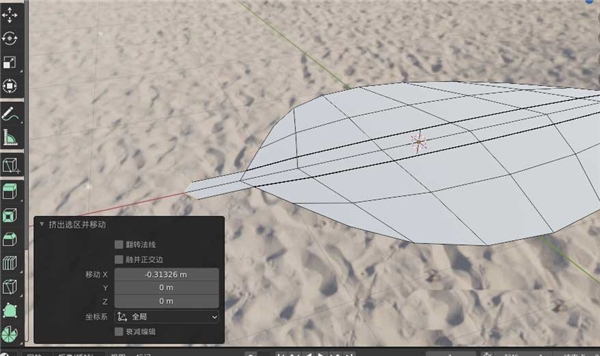
9、选中左边中间的顶点向右移动一点点,形成一个小尖角形状,如下图。
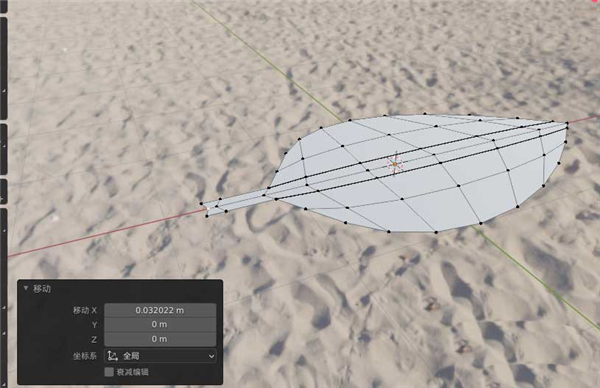
10、选择两边的顶点向下移动,使树叶产生弯曲变形,如下图。
ps:在移动时可以把衰减形状打开,这样更好控制。
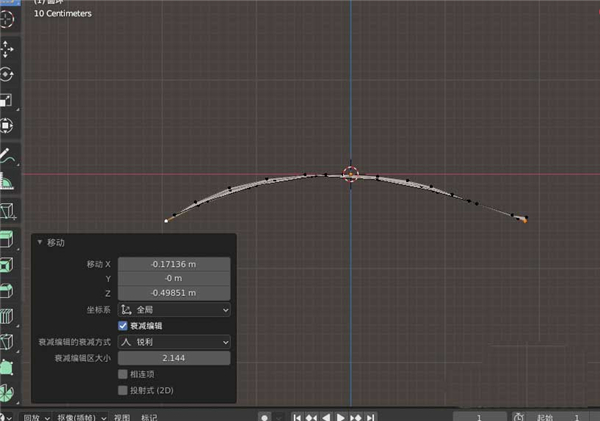
11、切换到物体模式,如下图。
ps:到这里,一片树叶就基本成型了,下面就要添加材料着色了。
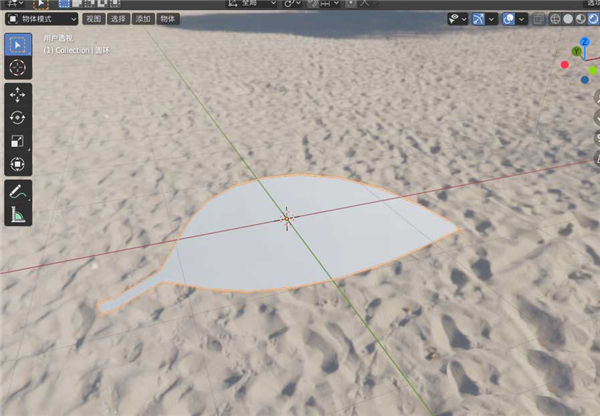
12、给树叶添加绿色的材料,如下图。
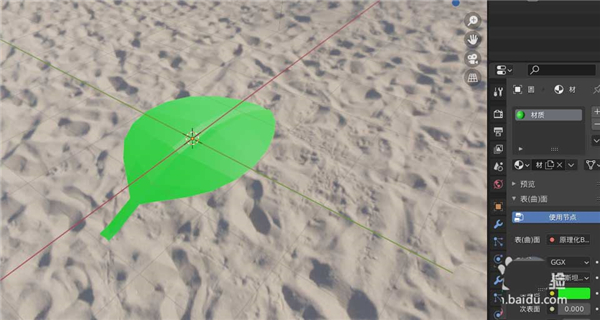
13、给树叶添加实体化修改器,如下图。
ps:现实生活中,真正的树叶是有厚宽的,所我们也做成有厚度的树叶。
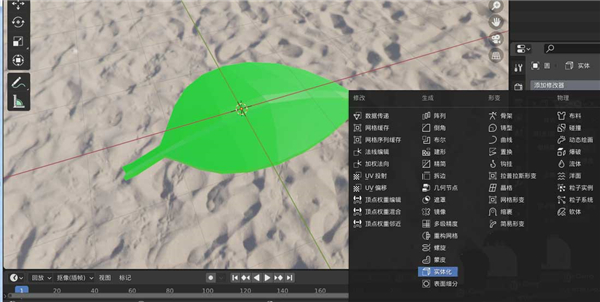
14、将厚度参数调到合适大小,如下图。
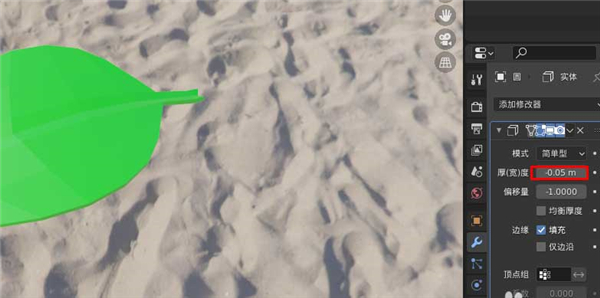
15、一片绿油油的树叶就设计好了,如下图。
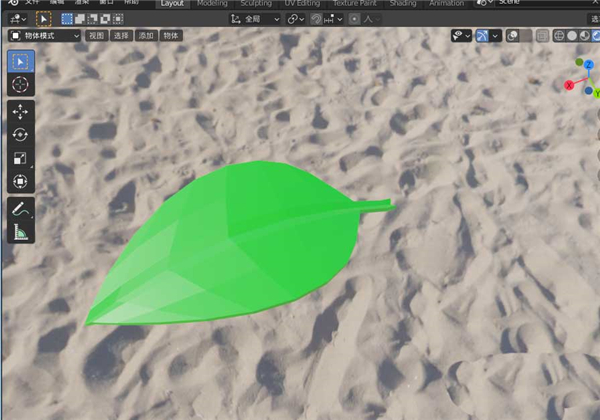
以上就是blender树叶建模技巧,希望大家喜欢哦。
相关信息
-
-
2023/08/16
WPS如何只设置一页为横向?WPS文档将其中一页设置为横向教程 -
2023/08/13
PPT无法复制粘贴怎么办?PPT无法复制粘贴的解决方法 -
2023/08/06
Word页面颜色怎么设置白色?Word页面颜色设置白色方法
-
-
IDM怎么更改下载路径?IDM更改下载路径的方法
IDM是一款功能强大的下载管理器,它允许用户高效地下载文件。默认情况下,IDM会将文件下载到预设的文件夹中,但有时候用户可能希望更改下载路径以满足个人需求或组织文件。本文将...
2023/08/06
-
Snipaste如何设置中文?Snipaste设置中文的方法
Snipaste如何设置中文?Snipaste是一款功能丰富的截图工具,它提供了许多方便的功能和选项,此外支持多种语言设置,包括中文。如果你想将Snipaste设置为中文界面,可以按照以下步骤进...
2023/08/06
系统教程栏目
栏目热门教程
- 1 打开office显示:你的office许可证有问题,你可能是盗版软件的受害者怎么办?
- 2 百度网盘内容有违规内容无法下载怎么办?百度网盘内容有违规内容无法下载解决办法
- 3 剪映Windows电脑专业版的草稿默认保存路径在哪?
- 4 打开office提示“为什么要冒险?获取正版office”要怎么解决?
- 5 office显示:你的office许可证有问题,你可能是盗版软件的受害者怎么办?
- 6 Steam中怎么玩CSGO游戏的躲猫猫模式?steam开启CSGO躲猫猫模式方法教学
- 7 剪映Windows专业电脑版媒体丢失怎么办?
- 8 Epic平台中打不开NBA2K21没有反应怎么办?
- 9 PS网页版在线制作入口_Photoshop网页版网址
- 10 致命错误:Unhandled e0434352h Exception at 7538845dh怎么办?
人气教程排行
- 1 win10系统激活工具推荐
- 2 打开office显示:你的office许可证有问题,你可能是盗版软件的受害者怎么办?
- 3 2021索尼imx传感器天梯图 imx传感器天梯图排行榜2021
- 4 vivo手机可以安装华为鸿蒙系统吗?vivo鸿蒙系统怎么申请?
- 5 Win10 21H1值得更新吗 到底要不要升级到21H1
- 6 百度网盘内容有违规内容无法下载怎么办?百度网盘内容有违规内容无法下载解决办法
- 7 鸿蒙系统到底好不好用?鸿蒙系统的优点和缺点介绍
- 8 Win10 21H1和20H2哪个好 21H1和20H2系统详细对比
- 9 系统开机提示“please power down and connect the...”怎么办?
- 10 剪映Windows电脑专业版的草稿默认保存路径在哪?
站长推荐
热门系统下载
- 1 Windows 10 微软官方安装工具
- 2 微软 MSDN原版 Windows 7 SP1 64位专业版 ISO镜像 (Win7 64位)
- 3 微软MSDN 纯净版 Windows 10 x64 21H2 专业版 2022年4月更新
- 4 微软MSDN 纯净版 Windows 10 x64 22H2 专业版 2022年10月更新
- 5 微软 MSDN原版 Windows 7 SP1 64位旗舰版 ISO镜像 (Win7 64位)
- 6 微软MSDN 纯净版 Windows 10 x86 22H2 专业版 2022年10月更新
- 7 微软 MSDN原版 Windows 7 SP1 32位专业版 ISO镜像 (Win7 32位)
- 8 微软 MSDN原版 Windows XP SP3 32位专业版 ISO镜像
- 9 微软 MSDN原版 Windows 7 SP1 32位旗舰版 ISO镜像 (Win7 32位)
- 10 微软MSDN Windows 10 x64 20H2 2020年10月更新19042.631




